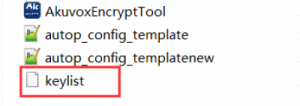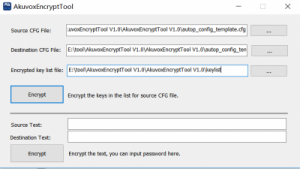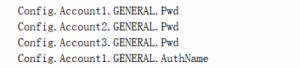Еncrypt tool: различия между версиями
Admin (обсуждение | вклад) (Новая страница: «Программа, используемая для шифрования конфигурации в шаблоне автонастройки autop template. Д...») |
Admin (обсуждение | вклад) |
||
| Строка 10: | Строка 10: | ||
'''Шаг 1:''' Откройте файл автонастройки .cfg и настроек для него | '''Шаг 1:''' Откройте файл автонастройки .cfg и настроек для него | ||
| − | + | [[Файл:1kkkkkk.png|мини]] | |
'''Шаг 2:''' Откройте файл “keylist” и введите код конфигурации, который нужно зашифровать. | '''Шаг 2:''' Откройте файл “keylist” и введите код конфигурации, который нужно зашифровать. | ||
| Строка 16: | Строка 16: | ||
Например, нужно зашифровать пароль от SIP аккаунта, тогда введите соответствующий код в файл “keylist”. | Например, нужно зашифровать пароль от SIP аккаунта, тогда введите соответствующий код в файл “keylist”. | ||
| − | + | [[Файл:2kkkkkk.png|мини]] | |
Config.Account1.GENERAL.Pwd | Config.Account1.GENERAL.Pwd | ||
| Строка 24: | Строка 24: | ||
Пароль будет зашифрован. | Пароль будет зашифрован. | ||
| − | + | [[Файл:3kkkkkk.png|мини]] | |
До шифрования | До шифрования | ||
| − | + | [[Файл:4kkkkkk.png|мини]] | |
После шифрования | После шифрования | ||
| Строка 44: | Строка 44: | ||
Шаг 3: Зашифрованный пароль будет отображен в поле “Destination Text(Результат)” введите его напрямую в веб-интерфейсе. Когда пользователь будет экспортировать шаблон, в нем будет уже зашифрованный пароль. | Шаг 3: Зашифрованный пароль будет отображен в поле “Destination Text(Результат)” введите его напрямую в веб-интерфейсе. Когда пользователь будет экспортировать шаблон, в нем будет уже зашифрованный пароль. | ||
| − | + | [[Файл:5kkkkkk.png|мини]] | |
| + | |||
| + | [[Файл:6kkkkkk.png|мини]] | ||
Текущая версия на 23:25, 24 августа 2020
Программа, используемая для шифрования конфигурации в шаблоне автонастройки autop template.
Для подробной информации об автонастройке и шаблонах обратитесь к Autop template
Программу можно скачать по ссылке http://forum.akuvox.com/viewtopic.php?f=24&t=242 Следуйте шагам ниже:
Способ 1:
Шаг 1: Откройте файл автонастройки .cfg и настроек для него
Шаг 2: Откройте файл “keylist” и введите код конфигурации, который нужно зашифровать.
Например, нужно зашифровать пароль от SIP аккаунта, тогда введите соответствующий код в файл “keylist”.
Config.Account1.GENERAL.Pwd
Шаг 3: Откройте программу .exe для шифрования и введите соответствующие файлы автонастройки и keylist. Нажмите “Encrypt”.
Пароль будет зашифрован.
До шифрования
После шифрования
(Картинка)
Способ 2:
Шифрование напрямую текста.
Шаг 1: Введите пароль в поле “Source Text(Исходный текст)”.
Шаг 2: Нажмите “Encrypt”.
Шаг 3: Зашифрованный пароль будет отображен в поле “Destination Text(Результат)” введите его напрямую в веб-интерфейсе. Когда пользователь будет экспортировать шаблон, в нем будет уже зашифрованный пароль.